
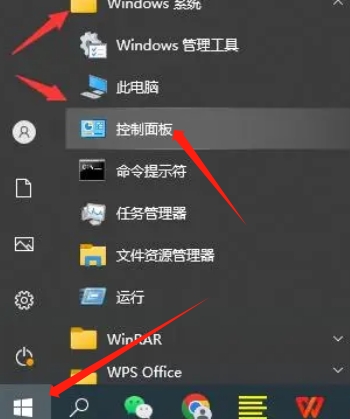
win10系统关闭广告弹窗,当我们在日常办公的时候,突然windows10系统弹出一个广告弹窗,当我们关闭广告的时候会打开很网页,跟中毒了一样,关于关闭win10系统广告推送,雨林木风小编为大家收集并整理了关于关闭win10系统广告弹窗的操作方法及步骤,具体操作步骤如下
win10系统关闭广告弹窗方案一:
第一步:我们点击桌面windows图标,选择控制面板,或者直接按键盘上windows系统键,弹出系统选项选择控制面板选项
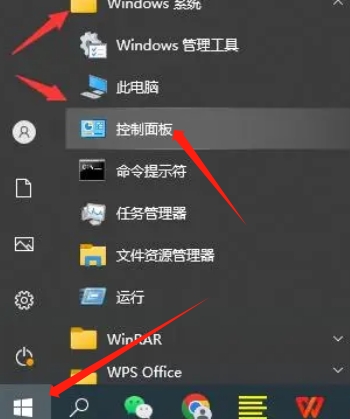
第二步:弹出控制面板对话框,我们找到并点击Tnternet选项进入internet对话框
,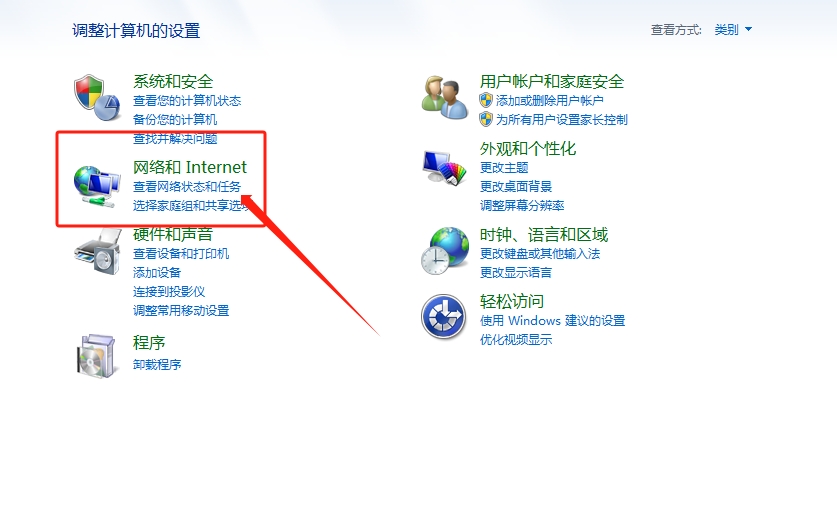
第三步:弹出internet属性对话框,我们找到隐私选项设置,把弹出窗口阻止程序中的启用弹出窗口阻止程序选项前面勾上,点击后面的设置按钮
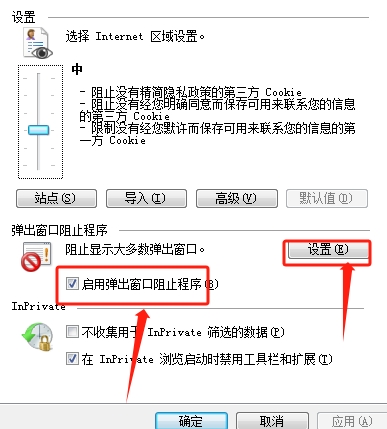
第四步:弹出窗口阻止程序设置对话框,在窗口阻止程序设置对话框中可以添加运行弹出广告的网站,也可以删除不需要弹出广告的网站,对话框下方可以设置播放的声音和显示通知栏
还可以对win10系统设置高,中,低三种模式,我们可以根据自己的要求来设置,
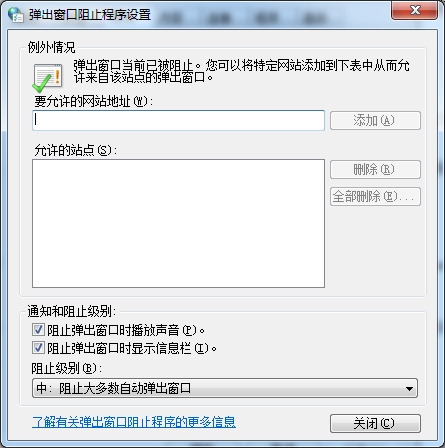
第五步:设置好之后,我们选择关闭按钮返回到退出弹出窗口阻止程序设置对话框,再点击应用按钮退出Internet属性设置,这个时候我们的win10系统关闭广告弹窗就设置好了。
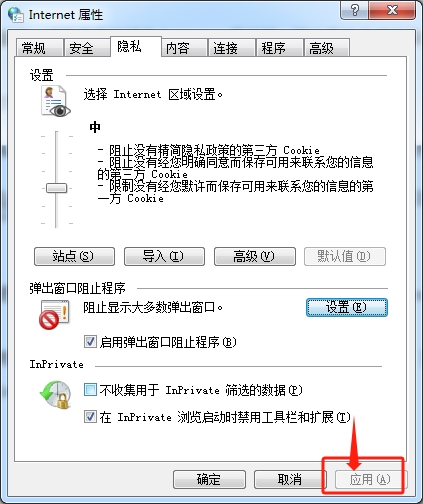
以上就雨林木风小编为大家讲解win10系统关闭广告弹窗简单而且详细的内容,希望能帮助到您,感谢您的阅读,更多精彩内容请关注雨林木风官网